உங்கள் Android இல் உங்கள் கேம் பிளேயை எவ்வாறு பதிவு செய்வது (09.15.25)
நீங்கள் ஆர்வமுள்ள Android மொபைல் கேமராக இருந்தால், நீங்கள் ஆன்லைனில் சில கேமிங் வீடியோக்கள் மற்றும் விளையாட்டு ஒத்திகைகள் பார்த்திருக்கலாம். ஆனால் அந்த யூடியூபர்கள் தங்கள் விளையாட்டை எவ்வாறு பதிவுசெய்கிறார்கள் மற்றும் ஆன்லைனில் இடுகையிடுவதற்கான வீடியோக்களில் அவற்றை எவ்வாறு இணைக்கிறார்கள் என்பதை நீங்கள் எப்போதாவது யோசித்திருக்கிறீர்களா? சரி, இனி ஆச்சரியப்பட வேண்டாம். இந்த கட்டுரையில், நீங்கள் விளையாட்டை எவ்வாறு பதிவு செய்யலாம் என்பதை நாங்கள் உங்களுக்குக் காண்பிப்போம்.
சிறந்த முறை: கூகிள் பிளே கேம்களுடன் உங்கள் கேம் பிளேயைப் பதிவுசெய்க மொபைல் விளையாட்டு வீடியோக்களின் அணுகல். அவர்கள் தங்கள் தனியுரிம ஆன்லைன் கேமிங் சேவை பயன்பாட்டில் வீடியோ பதிவு மற்றும் வெளியீட்டு திறன்களைச் சேர்த்தனர்.பயன்பாட்டைப் பயன்படுத்தும் போது, உங்கள் திரையில் என்ன நடக்கிறது என்பதை இப்போது பதிவுசெய்யலாம், அதே நேரத்தில் உங்கள் Android சாதனத்தில் ஒரு விளையாட்டை விளையாடும்போது உங்கள் சாதனத்தின் முன் கேமராவைப் பயன்படுத்தி வர்ணனை செய்வதைப் பதிவுசெய்யும் விருப்பமும் உள்ளது. விளையாடுவதற்கும் பதிவு செய்வதற்கும் எந்த விளையாட்டு விளையாட்டுகளை ஆதரிக்கும் விளையாட்டை நீங்கள் தேர்ந்தெடுக்கலாம். தரம் மற்றும் தெளிவுத்திறனைப் பொறுத்தவரை, நீங்கள் 480p (நிலையான) மற்றும் 720p (உயர்-வரையறை) இடையே தேர்வு செய்யலாம். பதிவுசெய்யப்பட்ட காட்சிகள் திருத்தக்கூடியவை, எனவே நீங்கள் மற்றவர்களுடன் பகிர்ந்து கொள்ள அல்லது வீடியோ ஸ்ட்ரீமிங் தளத்தில் பதிவேற்ற வேண்டிய கிளிப்பில் சேர்க்க விரும்பாத வீடியோவின் பகுதிகளைத் துண்டிக்கலாம். கேம் பிளேயைப் பதிவுசெய்ய Play கேம்களைப் பயன்படுத்தத் தொடங்க, இந்த வழிமுறைகளைப் பின்பற்றவும்:
- முதலில், உங்கள் சாதனத்தில் Google Play கேம்கள் இயக்கப்பட்டிருப்பதை உறுதிசெய்து கொள்ளுங்கள், உங்களிடம் சமீபத்திய பதிப்பு உள்ளது. பிளே ஸ்டோருக்குச் சென்று சமீபத்திய பதிப்பைப் பதிவிறக்கலாம் அல்லது பழையதைப் புதுப்பிக்கலாம்.
- நிறுவிய பின், பயன்பாட்டைத் தொடங்கவும். கேட்டால் உங்கள் Google கணக்கைப் பயன்படுத்தி உள்நுழைக.
- மெனுவுக்குச் சென்று, எனது விளையாட்டுகளைத் தேர்ந்தெடுக்கவும்.
- நிறுவப்பட்ட தாவலைத் தட்டவும்.
- நீங்கள் விளையாட விரும்பும் விளையாட்டைத் தேர்வு செய்க. நீங்கள் விளையாட்டின் பக்கத்திற்கு அழைத்துச் செல்லப்படுவீர்கள்.
- பதிவு ஐகான் அல்லது பொத்தானைத் தட்டவும். உங்கள் சாதனத்தின் கேமராவைப் பயன்படுத்தும் போது வீடியோக்களை எடுக்க நீங்கள் பயன்படுத்தும் அதே ஐகானும் இருப்பதால் நீங்கள் அதை உடனடியாக அடையாளம் காண வேண்டும்.
- நீங்கள் சிவப்பு பதிவு ஐகானைக் காணவில்லை என்றால், அதற்கு பதிலாக வீடியோ கேமரா ஐகானைத் தேடுங்கள். அதைத் தட்டவும்.
- பாப்-அப் இப்போது நீங்கள் விரும்பிய வீடியோ தெளிவுத்திறனைத் தேர்வுசெய்யும். தேர்வுசெய்த பிறகு, அடுத்து என்பதைத் தட்டவும்.
- நீங்கள் தேர்ந்தெடுத்த விளையாட்டு இப்போது தொடங்கப்படும், மேலும் முன் கேமரா அதன் வேலையைச் செய்யத் தொடங்கும்போது உங்கள் முகத்தைப் பார்க்க வேண்டும். கவலைப்பட வேண்டாம், பயன்பாடு இன்னும் பதிவு செய்யப்படவில்லை. எனவே, முன் கேமராவை முடக்கி, உங்கள் குரலைப் பதிவுசெய்ய உங்களுக்கு இன்னும் விருப்பம் உள்ளது.
- உங்கள் முகத்துடன் வட்டத்தைத் தட்டும்போது, மூன்று பொத்தான்களைக் காண்பீர்கள்: மைக், வீடியோ கேமரா மற்றும் சிவப்பு பதிவு ஐகான்.
- முன் கேமரா உங்களைப் பதிவு செய்வதைத் தடுக்க வீடியோ கேமரா ஐகானைத் தட்டவும். மைக்கை முடக்க மைக் ஐகானைத் தட்டவும், முடக்குவதற்கு மீண்டும் தட்டவும். உங்கள் விளையாட்டுப் பதிவைத் தொடங்கவும் நிறுத்தவும் சிவப்பு பதிவு பொத்தானைத் தட்டவும்.
- உங்கள் திரையைத் தடுப்பதைத் தடுக்க உங்கள் முகத்தையும், பொத்தான்களையும் திரையைச் சுற்றி இழுக்கலாம்.
- பொத்தான்களை மறைக்க , பிரதான வட்டத்தைத் தட்டவும் (முன் கேமரா இன்னும் இருந்தால் உங்கள் முகத்துடன் இருக்கும்).
- உங்கள் விளையாட்டை பதிவுசெய்ததும், சிவப்பு பதிவு பொத்தானைத் தட்டவும்.
- ஸ்கிரீன் ரெக்கார்டரை முடக்க விரும்பினால், பிரதான வட்டத்தில் நீண்ட நேரம் அழுத்தி, அதை உங்கள் திரையின் மையத்தில் தோன்றும் X க்கு இழுத்து விடுங்கள்.
- உங்கள் பதிவு செய்யப்பட்ட விளையாட்டைக் காண, செல்லுங்கள் சாதன கோப்புறைகளுக்கு & gt; திரைக்காட்சிகள். பதிவு செய்யப்பட்ட காட்சிகளை தேவையான அளவு வெட்டுங்கள். வேறொரு வீடியோ செயலாக்க நிரலைப் பயன்படுத்தி இதை மேலும் திருத்த வேண்டுமானால் அதை உங்கள் கணினியிலும் ஏற்றுமதி செய்யலாம்.
- பதிவுசெய்தல் மற்றும் திருத்துதல் முடிந்ததும், நீங்கள் ஏற்கனவே வீடியோவை உங்கள் விருப்பமான மீடியா அல்லது தளத்தில் பகிரலாம் மற்றும் பதிவேற்றலாம்.
விளையாட்டு பதிவு என்றால் கூகிள் பிளே கேம்களின் அம்சம் உங்களுக்காக அதைக் குறைக்காது அல்லது அது உங்கள் நாட்டில் கிடைக்கவில்லை, பின்னர் திரை பதிவுக்காக சிறந்த சில Android பயன்பாடுகளை முயற்சிக்குமாறு நாங்கள் பரிந்துரைக்கிறோம்.
1. AZ திரை ரெக்கார்டர் 
AZ ஸ்கிரீன் ரெக்கார்டர் Android பிரபஞ்சத்தின் சிறந்த திரை பதிவு பயன்பாடுகளில் ஒன்றாக அழைக்கப்படுகிறது. இது HD மற்றும் முழு HD தீர்மானம் இரண்டிலும் திரை பதிவுகளை உருவாக்க உங்களை அனுமதிக்கிறது. இந்த பயன்பாட்டில் இடைநிறுத்தம் மற்றும் விளையாடும் அம்சமும் உள்ளது, இது பதிவு செய்யும் போது நீங்கள் பயன்படுத்தலாம். பயன்பாட்டில் மைக் மற்றும் ஆடியோ உள்ளீட்டு ஆதரவு இருப்பதால், பதிவு செய்யும் போது உங்கள் குரலையும் பதிவு செய்யலாம். விளையாடும்போது உங்கள் எதிர்வினைகளைப் பிடிக்க விரும்பினால், பயன்பாட்டின் மேலடுக்கு முன் கேமரா அம்சத்தை நீங்கள் அனுபவிப்பீர்கள். பதிவு செய்யும் போது நீங்கள் திரையில் கூட வரையலாம், ஒரு விளையாட்டை விளையாடும்போது திரையில் எதையாவது முன்னிலைப்படுத்த அல்லது வலியுறுத்த விரும்பினால் நீங்கள் பாராட்ட வேண்டிய ஒன்று. மேலும், AZ ஸ்கிரீன் ரெக்கார்டர் திரை பதிவுகளை வாட்டர்மார்க் இல்லாமல் சேமிக்கிறது, எனவே பயன்பாட்டின் முத்திரை இல்லாமல் உங்கள் விளையாட்டை சுதந்திரமாக பகிரலாம். சிறந்த பகுதி? இந்த நன்மைகள் அனைத்தையும் நீங்கள் இலவசமாக அனுபவிக்கிறீர்கள்!
2. ரெக். (திரை ரெக்கார்டர்) 
நீட்டிக்கப்பட்ட கேம் பிளேயை பதிவு செய்ய எதிர்பார்க்கிறீர்கள் என்றால் நீங்கள் பயன்படுத்த விரும்பும் பயன்பாடு இங்கே. ரெக். ஒரு மணி நேரம் வரை ஆடியோவுடன் திரை பதிவு செய்ய அனுமதிக்கிறது. பயன்பாடானது நெகிழ்வான மற்றும் முழுமையாக உள்ளமைக்கக்கூடிய பதிவு திறன்களைக் கொண்டுள்ளது, இது Android 5.0 இல் இயங்கும் சாதனங்களுக்கும் தடையின்றி இயங்குகிறது. (உங்கள் சாதனம் வேரூன்றியிருக்கும் வரை இதை Android 4.4 இல் பயன்படுத்தலாம் என்பதையும் நினைவில் கொள்க.) Rec. உங்களுக்கு பிடித்த அமைப்புகள் மற்றும் உள்ளமைவுகளை முன்னமைவுகளாக சேமிக்க உதவுகிறது. இது தனிப்பயனாக்கக்கூடிய கவுண்டவுன் டைமரைக் கொண்டுள்ளது, இது உங்கள் விளையாட்டுக்குத் தயாராகி, போதுமான அளவு பதிவுசெய்ய அனுமதிக்கிறது. இது கொண்டிருக்கும் மற்றொரு சுத்தமாக இருக்கும் அம்சம் ஷேக் சைகை. உங்கள் சாதனத்தை அசைக்கவும், பதிவு நிறுத்தப்படும்.
3. மொபிசென் 
மொபிசென் என்பது பயன்படுத்த எளிதான மற்றும் வசதியான திரை ரெக்கார்டர் ஆகும், இது உங்கள் மொபைல் கேம் பிளேயைப் பதிவுசெய்து பதிவுசெய்த கிளிப்களைத் திருத்த அனுமதிக்கிறது. பயன்பாடு 12.0Mbps, 60fps தரத்துடன் 1440p தெளிவுத்திறனில் முழு எச்டி பதிவை வழங்குகிறது. உங்கள் எதிர்வினை மற்றும் வர்ணனையை அதன் முன் கேம் மற்றும் மைக் ஆதரவுடன் பிடிக்கவும் இது உங்களை அனுமதிக்கிறது. உங்களிடம் போதுமான சேமிப்பிட இடம் இருக்கும் வரை, இந்த பயன்பாட்டில் நீண்ட கேம் பிளேக்களை வீடியோக்களாக பதிவு செய்யலாம். இந்த பயன்பாட்டை அண்ட்ராய்டு 4.4 அல்லது அதற்கு மேற்பட்டவற்றில் இயங்கும் சாதனங்களில் வேரூன்றாமல் பயன்படுத்தலாம். இது வாட்டர்மார்க் இலவசமாக அகற்ற உங்களை அனுமதிக்கிறது!
4. ஏடிவி ஸ்கிரீன் ரெக்கார்டர் 
ஏடிவி ஸ்கிரீன் ரெக்கார்டர் என்பது அம்சம் நிரம்பிய மற்றொரு பயன்பாடாகும், இது வேர்விடும் தேவையில்லாத கேம் பிளே ரெக்கார்டரைத் தேடுகிறீர்களானால் நீங்கள் முயற்சிக்க வேண்டும். இயல்புநிலை அல்லது மேம்பட்ட இரண்டு என்ஜின்களில் ஒன்றைப் பயன்படுத்தி பதிவுசெய்ய இது உங்களை அனுமதிக்கிறது. முழு தனிப்பயனாக்க திறன்களுடன் உங்கள் சொந்த உரை மற்றும் பேனரை அமைக்கலாம். வீடியோ டிரிம்மிங் ஆதரிக்கப்படுகிறது, அத்துடன் உங்கள் பதிவு செய்யப்பட்ட வீடியோக்களை வரைவதும்.
5. DU ரெக்கார்டர் 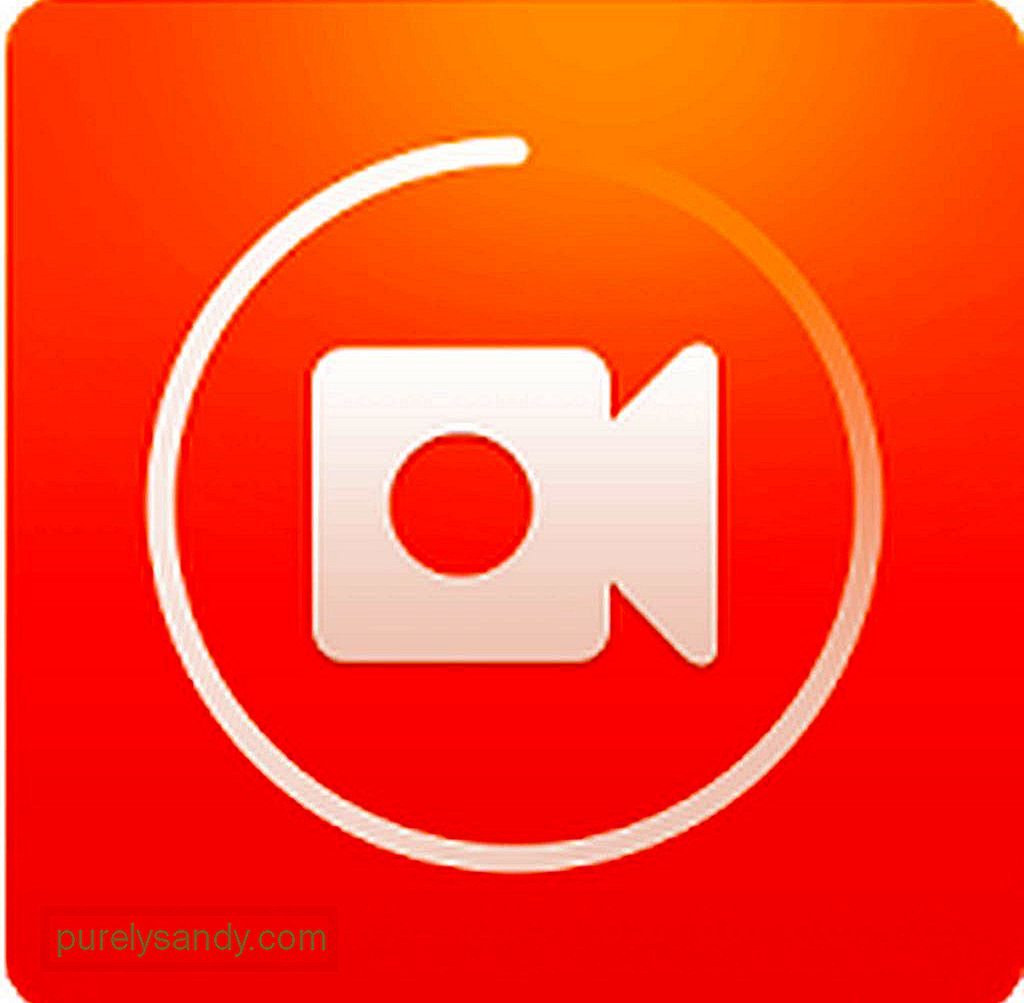
வேர்விடும் தேவையில்லை மற்றும் இன்னும் பலவிதமான அம்சங்களை வழங்கும் எந்தவொரு பயன்பாட்டு கொள்முதல் இல்லாமல் முற்றிலும் இலவச விளையாட்டு பதிவு பயன்பாட்டைத் தேடுகிறீர்களா? DU ரெக்கார்டர் உங்களுக்கு சரியானதாக இருக்கலாம். வெவ்வேறு தீர்மானங்கள், பிரேம் விகிதங்கள் மற்றும் பிட் விகிதங்களில் நீங்கள் பதிவு செய்யலாம். பயன்பாடு HD தெளிவுத்திறனையும் ஆதரிக்கிறது. இது இடைநிறுத்தம் மற்றும் மீண்டும் தொடங்கும் அம்சத்தைக் கொண்டுள்ளது. முன் கேமரா வழியாகவும், வெளிப்புற ஆடியோ மைக் வழியாகவும் நீங்கள் பதிவு செய்யலாம். இந்த பயன்பாட்டைப் பயன்படுத்தி உங்கள் திரையை யூடியூப், பேஸ்புக் மற்றும் ட்விச் ஆகியவற்றுக்கு கூட லைவ்ஸ்ட்ரீம் செய்யலாம்!
இறுதி எண்ணங்கள்சரியான திரை பதிவு செய்யும் பயன்பாட்டின் மூலம், நீங்கள் ஒரு முழு அளவிலான கேமராக மாறுவதற்கு உங்கள் வழியை இயக்கலாம் அல்லது உங்கள் நீங்களே யூடியூபராக மாறுவதற்கான முதல் படிகள். உங்கள் விளையாட்டு உங்கள் விளையாட்டை சீராக விளையாட மற்றும் பதிவுசெய்ய அனுமதிக்கிறது என்பதை உறுதிப்படுத்திக் கொள்ளுங்கள். பின்தங்கிய பின்னணி பயன்பாடுகளை மூடுவதன் மூலமும், சேமிப்பகத்தை விடுவிப்பதற்கும் ரேம் அதிகரிப்பதற்கும் குப்பைக் கோப்புகளை நீக்குவதன் மூலம் Android கிளீனர் கருவி உங்களுக்கு உதவ முடியும்.
YouTube வீடியோ: உங்கள் Android இல் உங்கள் கேம் பிளேயை எவ்வாறு பதிவு செய்வது
09, 2025

